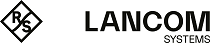Nutzen Sie die Einstellungen unter , um benutzerdefinierte PPP-Interfaces zu konfigurieren.
Unter können Sie ein neues PPP-Interface hinzufügen, oder ein bestehendes bearbeiten.
Im Bearbeitungsfenster können Sie die folgenden Elemente konfigurieren:
| Eingabefeld | Beschreibung |
|---|---|
| I/0 | Ein Schiebeschalter gibt an, ob das PPP-Interface aktiv (I) oder inaktiv (0) ist. Mit einem Klick auf den Schiebeschalter können Sie den Status des PPP-Interfaces ändern. Neu angelegte PPP-Interfaces sind standardmäßig aktiviert. |
| Haupt-Interface | Wählen Sie aus der Drop-Down-Liste das Ethernet-, VLAN- oder Bridge-Interface aus, das dem PPP-Interface als Gegenstelle zugeordnet wird. |
| LCP Echo-Intervall | Legen Sie das Intervall in Sekunden fest, in dem Ihre LANCOM R&S®Unified Firewall Echo-Anfragen an die Gegenstelle sendet, indem Sie einen ganzzahligen Wert von 1 bis 1800 eingeben. |
| LCP Echo-Fehlerzahl | Legen Sie die Zahl der unbeantworteten LCP-Echo-Anfragen fest, nach denen die Gegenstelle als nicht erreichbar betrachtet wird, indem Sie einen ganzzahligen Wert von 0 bis 64eingeben. Wenn Sie 0eingeben, werden unbeantwortete Anfragen ignoriert. |
| MTU | Legen Sie die maximale Paketgröße in Bytes fest. Die maximale Übertragungseinheit kann jede ganze Zahl zwischen 64 und 16384 sein. |
| MRU | Geben Sie die maximale Empfangseinheit an, indem Sie einen ganzzahligen Wert zwischen 128 und 16384 eingeben. |
Die Schaltflächen rechts unten im Bearbeitungsfeld hängen davon ab, ob Sie ein neues PPP-Interface hinzufügen oder ein bestehendes bearbeiten. Klicken Sie für ein neu konfiguriertes PPP-Interface auf Erstellen, um es zur Liste der verfügbaren PPP-Interfaces hinzuzufügen, oder auf Abbrechen, um Ihre Änderungen zu verwerfen. Zum Bearbeiten eines vorhandenen PPP-Interfaces klicken Sie auf Speichern, um das neu konfigurierte Interface zu speichern, oder auf Zurücksetzen, um Ihre Änderungen zu verwerfen. Sie können auf Schließen klicken, um das Bearbeitungsfenster zu schließen, solange keine Änderungen darin vorgenommen wurden.
Klicken Sie auf ![]() Aktivieren in der Symbolleiste oben im Desktop, um Ihre Konfigurationsänderungen zu übernehmen.
Aktivieren in der Symbolleiste oben im Desktop, um Ihre Konfigurationsänderungen zu übernehmen.